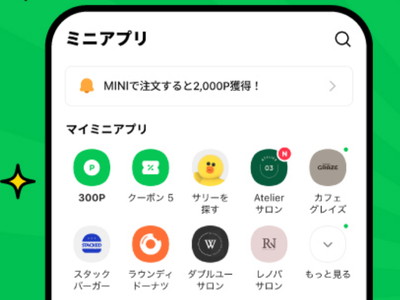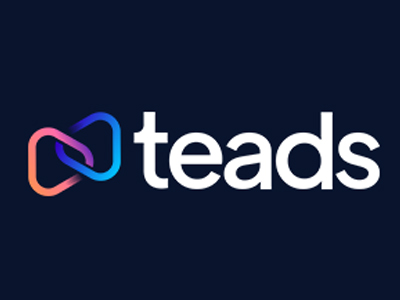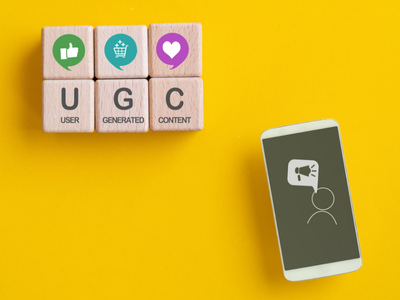商品リスト広告を始めよう!第1ステップ:マーチャントセンター登録
では、商品リスト広告の始め方を一緒に見ていきましょう。商品リスト広告を始めるにあたって、AdWords アカウントと Google マーチャントセンターアカウントの2つが必要になります。広告の設定や支払いについてはAdWordsで、ターゲットとなる商品情報はGoogle マーチャントセンターで管理します。商品リスト広告では、Googleマーチャントセンターの情報がターゲティングや広告表示に使われるため、まずはこのマーチャントセンターへの登録がスタートとなります。

マーチャントセンターへ登録するデータ形式はテキスト(.txt)と XML(.xml)の2種類がサポートされています。小規模なショップで頻繁な更新がない場合は .txt形式、大規模で頻繁に商品情報が更新される場合は.xml形式が好ましいでしょう。
また、商品データに必要な項目は業種や販売している商品によって異なります。Googleマーチャントセンターへの登録や実際に登録するデータのサンプルは、Googleが用意しているヘルプや、Googleが運営しているサイト「AdWords ビジュアルナビ」に詳しい説明がありますので、ぜひそちらを参考にしてください。
【関連リンク】
●Merchant Center ヘルプはこちら
●Merchant Center 登録ガイド―AdWords ビジュアルナビはこちら
なお、Googleマーチャントセンターに登録する商品データの最適化については、この連載の第3回でも詳しく説明します。
第2ステップ:AdWordsアカウントとマーチャントセンターをリンクする
さて、Googleマーチャントセンターへの登録が完了したら、次のステップはAdWordsアカウントとマーチャントセンターをリンクする作業です。
(1)マーチャントセンターで、リンクするAdWords アカウントを指定
(2)AdWords で、商品リスト広告専用のキャンペーンを作成
(3)商品リスト広告のキャンペーンより、リンクするマーチャントセンターアカウントを指定
(4)商品リスト広告内の広告グループで、商品リスト広告のプロモーションテキスト等を作成し、商品ターゲットで表示する商品データの範囲を指定
(5)掲載確認後は、データフィードを活用してマーチャントセンターで商品情報を管理
上述のAdWordsビジュアルナビのほか、商品リスト広告の設定を解説した動画もありますので、併せて確認するとわかりやすいかと思います。
商品リスト広告とAdWordsキャンペーン、どう違うの?
商品リスト広告は効果が高いと言われている一方で、なかなかうまくいかないことがあります。効果は出ているものの、インプレションが出なかったり、出ていても十分なボリュームを確保できないといった声も多く聞きます。商品のフィード情報から自動的にオークションに参加する検索クエリが紐付けられており、広告表示は自動化されているとはいえ、AdWordsと同じような感覚で商品リスト広告の運用を考えていると失敗につながります。
通常、“リスティング広告を最適化する”という場合、それは「キャンペーンや広告グループの構成の見直し」「キーワードの追加変更」「広告文の変更」「リンク先の変更や改善」「予算配分の調整」「入札方針の変更」などを指します。AdWords側では「予算配分の調整」「入札方針の変更」が主な役割となる一方で、商品リスト広告の場合、このうちの「キャンペーンや広告グループの構成の見直し」「キーワードの追加変更」「広告文の変更」「リンク先の変更や改善」がマーチャントセンター側の設定と非常に関係が深いのです。
リスティング広告でも、キャンペーンや広告グループの設計がしっかりしていないと予算配分や入札の調整が難しくなるのと同様に、商品リスト広告でもGoogleマーチャントセンターへの設定が実際の運用にも密接に関わってきます。